
Dupa ce v-am prezentat o serie de 8 episoade despre cum se fac poze trucate, astazi incep o noua serie de tutoriale despre un subiect foarte cautat: cum se pot pune pozele in rame (photo frames).
In mod normal, se poate face in Photoshop o asemenea operatiune, dar programul este mult prea mare pentru asa ceva simplu.
De aceea, voi incerca sa prezint programe simple si gratuite, speciale pentru modificare poze
Primul program prezentat astazi se numeste Photo-Bonny si ar epagina oficiala aici.
Puteti sa descarcati programul de pe pagina oficiala, butonul Free Version Full Download sau direct de aici
Dupa descarcare, dezarhivati si instalati programul prin lansarea fisierului PhotoBonnySetup.exe. Apoi apasati Next pina la final.
Atentie: daca aveti Windows XP si nu porneste instalarea, trebuie sa executati mai intii fisierul dotnetfx3setup.exe
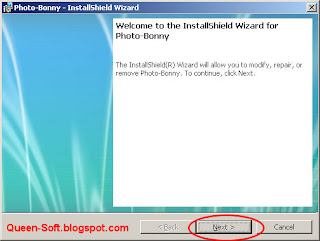
Dupa ce s-a instalat, lansati programul.
Primul pas este sa incarcai o poza, apasind pe butonul Open din partea de sus a ferestrei sau direct pe mesajul din mijloc First, Open a Photo.
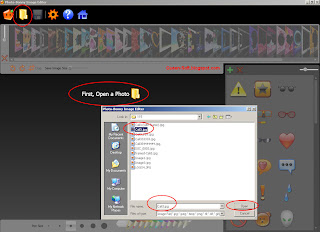
Puteti sa alegeti o rama foto din partea de sus, din lista de rame disponibile.
Daca nu va place modelul ales, puteti sa-l stergeti folosind butonul X din partea stinga.
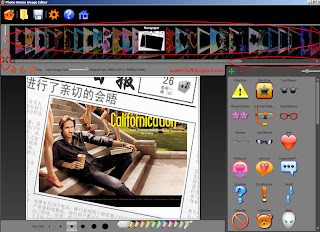
Puteti sa adaugati peste imagine si alte elemente decorative, din partea dreapta. Pur si simplu selectati decoratia si o trageti peste poza. Puteti sa aranjati marimea din patratele ce incadreaza elementul si rotatia din icoana din mijloc.
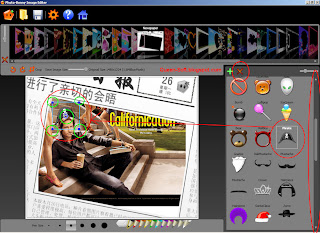
Puteti sa desenati poste poza, folosind creioanele din partea de jos. Selectati marimea in partea stinga (Pen Size). Daca ati gresit, folositi guma de sters. La final, apasati butonul Done.
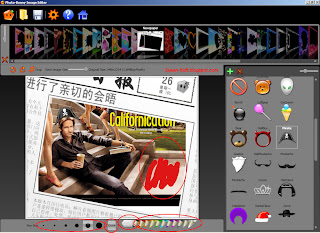
La final, dupa ce ati modificat poza, puteti sa o falvati, folosind butonul in forma de discheta. Alegeti folderul si numele fisierului si apasati butonul Save.
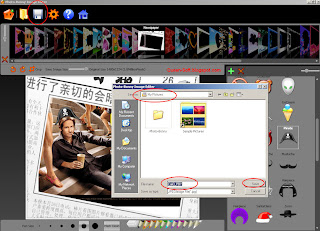


foarte folositor articolul si ramele is asa de dragute:)
Mersi de apreciere.
O sa mai urmeze si alte programe cu rame foto.
Trimiteți un comentariu